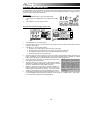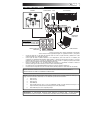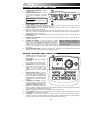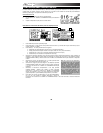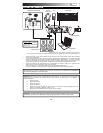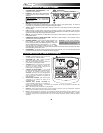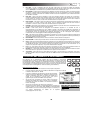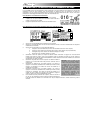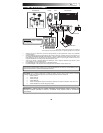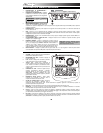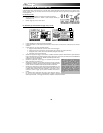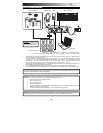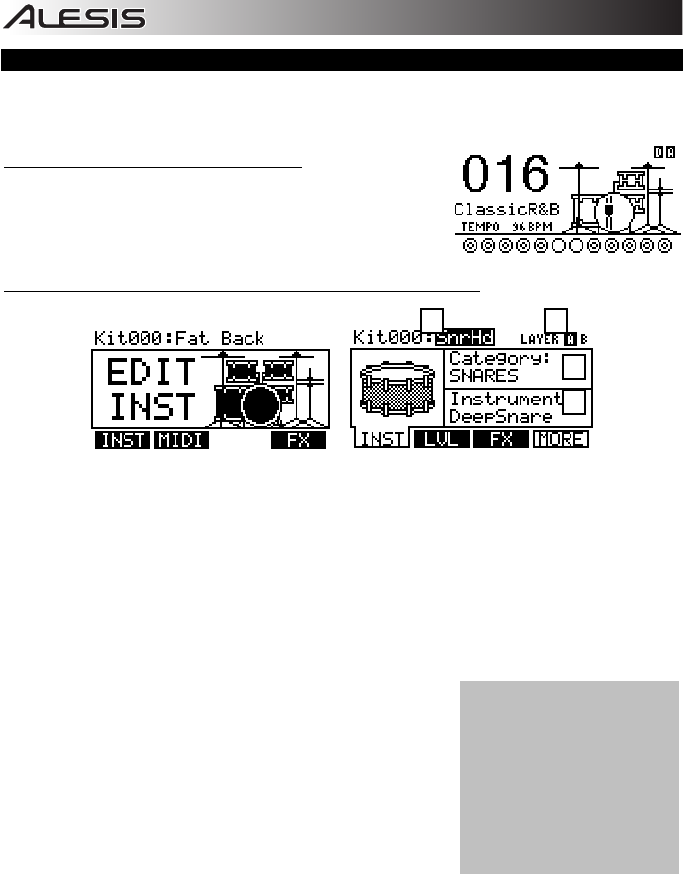
14
LA SÉLECTION ET LA MODIFICATION DES ENSEMBLES DE SONS
Le module DM8 est doté de 100 ensembles de sons programmés et de 100 ensembles de sons utilisateur qui peuvent être
sélectionnés à partir du menu principal. Vous pouvez effectuer le réglage des sons, de l’accordage, du volume, du
panoramique, etc. pour chacun des ensembles de sons et ainsi que des sons individuels des pads. De plus, vous pouvez
sélectionner un accompagnement différent pour chacun des ensembles de sons.
Pour sélectionner un ensemble de sons de batterie :
1. Appuyez sur la touche DRUM KIT afin d’accéder au menu principal.
2. À partir de là, vous pouvez sélectionner l’ensemble de sons à l’aide de la
molette ou des touches UP / DOWN.
3. Frappez les capteurs afin d’écouter les sons de l’ensemble de sons.
Pour sélectionner les instruments de batterie (sons) d’un ensemble de sons :
Nº 2 Nº 3
1. Appuyez sur la touche DRUM KIT afin d’accéder au menu principal.
2. Appuyez sur la touche EDIT INST. Le haut de l’écran affichera le numéro et le nom de l’ensemble de sons duquel les
instruments seront modifiés.
3. Appuyez sur la touche INST (F1). La nouvelle fenêtre affichera :
a. le capteur en cours de modification (le numéro de l'ensemble de sons et le nom du capteur)
b. le niveau (le son de capteur est composé de deux niveaux, chacun doté de son propre instrument)
c. la catégorie (le type ou la classe de son de batterie assigné à ce niveau)
d. l’instrument (le son de batterie assigné à ce niveau)
4. Sélectionnez l’entrée du capteur pour lequel vous désirez modifier l’instrument en appuyant sur la touche NOTE
CHASE, puis frappez le capteur. Vous pouvez également mettre en surbrillance le capteur (à côté du numéro de
l’ensemble de sons) à l’aide des touches de déplacement et utilisez ensuite les touches UP / DOWN ou la molette afin
de sélectionner un capteur à modifier.
5. Sélectionnez lequel des deux niveaux de capteur vous désirez modifier en
appuyant sur la touche EDIT INST. Elle permet de commuter entre le
niveau A et B.
6. Sélectionnez la catégorie que vous désirez assigner à ce capteur en
appuyant sur les touches de défilement UP / DOWN pour mettre le champ
Category en surbrillance, puis utilisez les touches UP / DOWN ou la
molette afin de le modifier.
7. Sélectionnez l’instrument que vous désirez assigner à ce niveau en
appuyant sur les touches de défilement UP / DOWN pour mettre le champ
Instrument en surbrillance, puis utilisez les touches UP / DOWN ou la
molette afin de le modifier. Pour entendre le son sélectionné, frappez le
capteur ou appuyez sur la touche PREVIEW du module.
8. Pour modifier les autres paramètres des capteurs, utilisez les touches F
(F2, F3, etc.) afin d’accéder aux autres onglets et modifier les paramètres à
l’aide des touches UP / DOWN ou de la molette. Pour de plus amples informations, veuillez consulter le guide de
référence.
a b
c
d
Remarqu
e
:
Pour le niveau A des
capteurs pour les cymbales Charleston
et Ride, il n'est pas possible de modifier
la catégorie. De plus, les instruments
disponibles pour cette catégorie sont
un ensemble de sons prédéfinis
agencés pour fonctionner ensemble
(comme les cymbales Charleston et
Ride peuvent produire une gamme de
sons différents). Cependant, vous
pouvez assigner le niveau B pour ces
capteurs à une catégorie ou un
instrument de votre préférence.